Googleフォームテンプレートの使い方
- イベント参加者アンケート
- 注文書
- 就職申込書
- 欠勤願い
- 業務依頼書
- お客様アンケート
- 空白のテスト
- ワークシート
- スケジュール確認
顧客および潜在顧客から情報を収集するためにオンラインフォームを作成している方も、組織内の部署から(または部署に向けて)情報を収集するためにオンラインフォームを作成している方も、一見平凡に見えるこれらのツールがビジネスを運営する上でいかに重要であるかはご存知でしょう。Googleもそのことを意識しており、すべてのGoogle ユーザーがアクセスできるスイート製品のひとつとして、フォーム作成アプリを無料で提供しています。
Googleフォームは使いやすいシンプルなツールです。テンプレートはあまり多くありませんが、さまざまなニーズに対応できます。
この記事では、Googleフォームの作成方法と、Googleフォームテンプレートをビジネスで使う方法についてご説明します。また、Google フォームに代わるより豊富な機能を持つフォームについてもご紹介します。
Googleフォームのテンプレートをビジネス用にカスタマイズする方法
以下の基本的な手順に従ってGoogle フォームを作成し、ニーズに合わせてカスタマイズしましょう。
1. フォームテンプレートの選択
各Google製品に表示されている右上のグリッドアイコンをクリックし、アプリライブラリのGoogleフォームアイコンを選択します。次に、Googleフォームの「テンプレートギャラリー」を選択します。個人用、仕事用、説明のフォームのリストを確認し、使いたいテンプレートをクリックします。
2.フォームヘッダー画像を編集
テンプレートを選択したら、まずヘッダー画像をカスタマイズします。画面右上のペイントパレットアイコンを選択し、「ヘッダー」というセクションまでスクロールして画像を変更します。(ご自身で用意した画像を選択すること可能です)
フォームテンプレートにアクセスすると、Googleはフォームについての紹介を始めることもあります。もしもGoogleによるガイドが必要な場合は、それを見ておくと良いでしょう。
3.フォームテキストの編集
フォーム上のテキストを編集するには、編集したいフォームのメインタイトルやテキストをクリックしましょう。同様に、質問のタイプや回答の選択肢を変更したり、質問に表示されるテキストを編集したりするには、各質問のボックスをクリックしてください。
4.フォームのプレビュー
回答者にフォームがどのように表示されるかをプレビューするには、上部のツールバーに表示された目のアイコンをクリックします。
5.フォームの展開
紫色の「送信」ボタンをクリックすると、フォームを電子メールで送信したり、リンクをコピーして他の場所に貼り付けたり、ウェブサイトに埋め込むことができます。
Googleフォームテンプレートの使い方
Googleが提供するテンプレートの数は限られていますが(本稿執筆時点では15種強)、そのテンプレートはさまざまなビジネスシーンで活用できます。以下は各テンプレートの使用例です。
- イベント参加者アンケート(仕事用):このフォームを使用して、業務や人事研修イベントなどに関する社内フィードバックを収集できます。
- 注文書(仕事用):このテンプレートは、eコマースや実店舗小売業の定番です。
- 就職申込書(仕事用):このフォームは、ウェブサイトの採用情報欄、イントラネットサイト上の昇進の機会ページ、または募集広告のリンクなどに掲載しましょう。
- 欠勤願い(仕事用):このテンプレートは、従業員や管理職のスケジュールの計画や調整に役立ちます。例えば、経営幹部に定期的な提出を求めることで、指揮命令系統のスケジュールや計画を簡素化できます。
- 業務依頼書(仕事用):このフォームをカスタマイズすることで、組織内の部署間および部署内での依頼を迅速化し、管理できます。
- お客様アンケート(仕事用):このテンプレートは、製品、サービス、プロセス、機のリクエストなどに関するフィードバックを得るのに役立ちます。必要に応じてカスタマイズしてください。
- 空白のテスト(説明):このテンプレートは、従業員満足度調査やスキル監査など、複数選択肢の質問では収まらない詳細かつ長文の回答が必要な、個人的および機密の問い合わせを受け取るのに役立ちます。
- ワークシート(説明):多目的に使用できるこのテンプレートは、組織内のどの部署でも座学研修の演習に使用できます。
- スケジュール確認(個人用):スケジュール作成者にとっても出席者にとっても、このテンプレートは会議のスケジューリングと調整を合理化するのに役立ちます。Eメールよりも便利な方法です。
上記のビジネス用Google フォームテンプレートが適していない、または柔軟性に欠けている場合は、Jotformのようなオンラインフォーム作成ツールをお試しください。Jotformなら、10,000を超えるフォームテンプレートから、人事部の文書作成、ITヘルプデスクへの依頼、マーケティングキャンペーン、その他数え切れないほどの機能など、ニーズに合ったものが見つかるはずです。
Jotformのテンプレートは、一般的なビジネスプロセスを合理化し、販売注文、購買指示、顧客サービス業務を効率化するのに役立ちます。Jotformの豊富なセレクションなら、ほぼすべての業種に対応するフォームが網羅されている上に、あらゆるビジネスワークフローを自動化するためのさまざまな製品、統合機能、ウィジェットも提供しています。
JotformによるGoogleフォームに関する詳しいガイドもご覧ください。

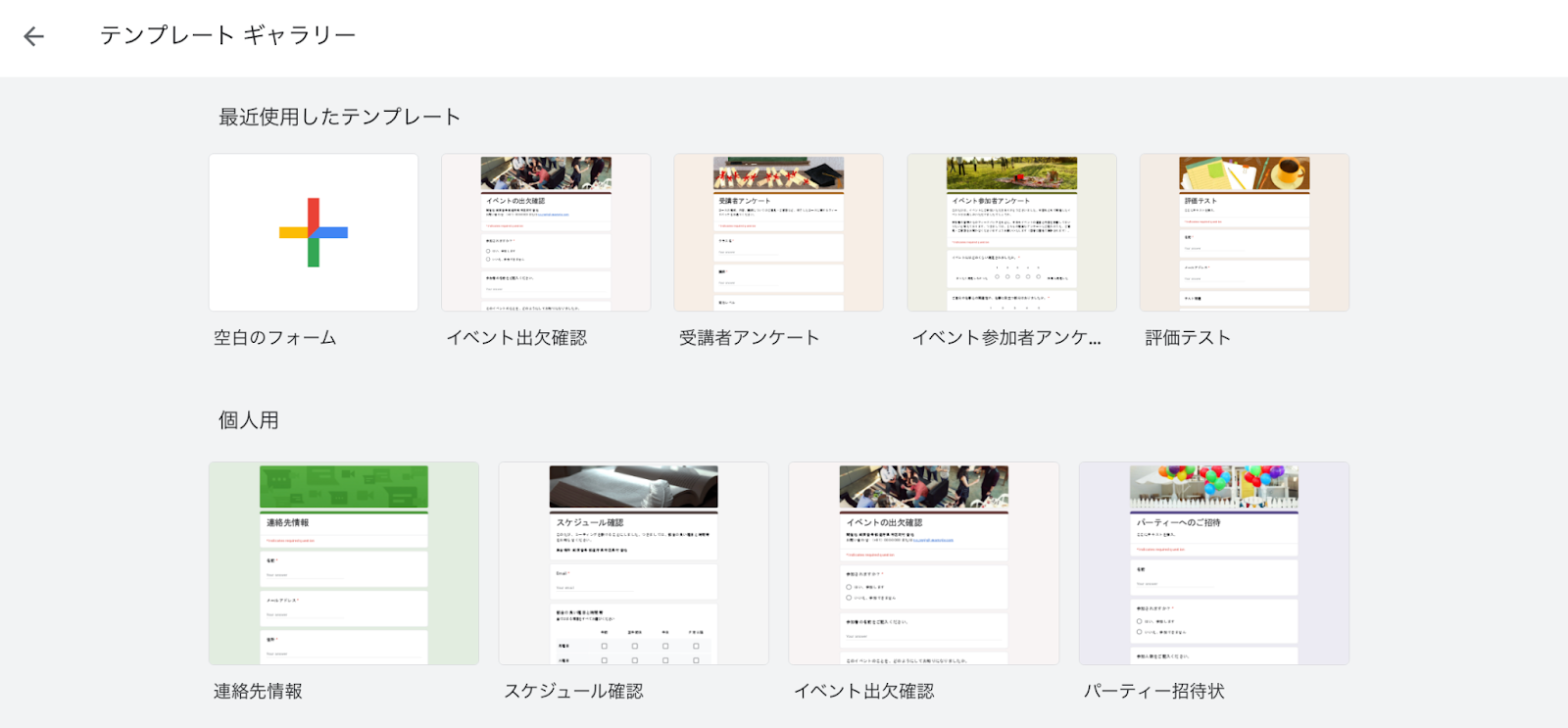
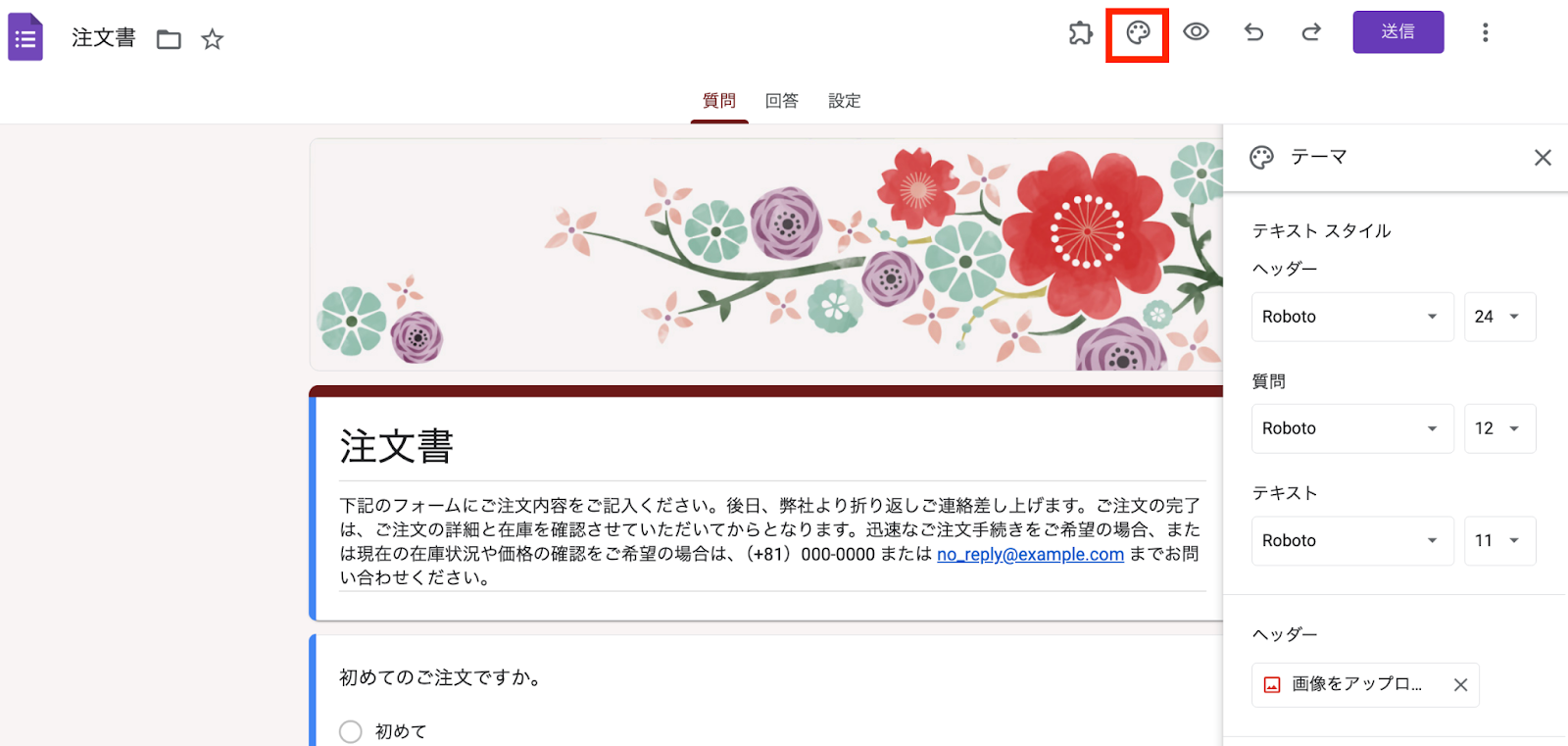
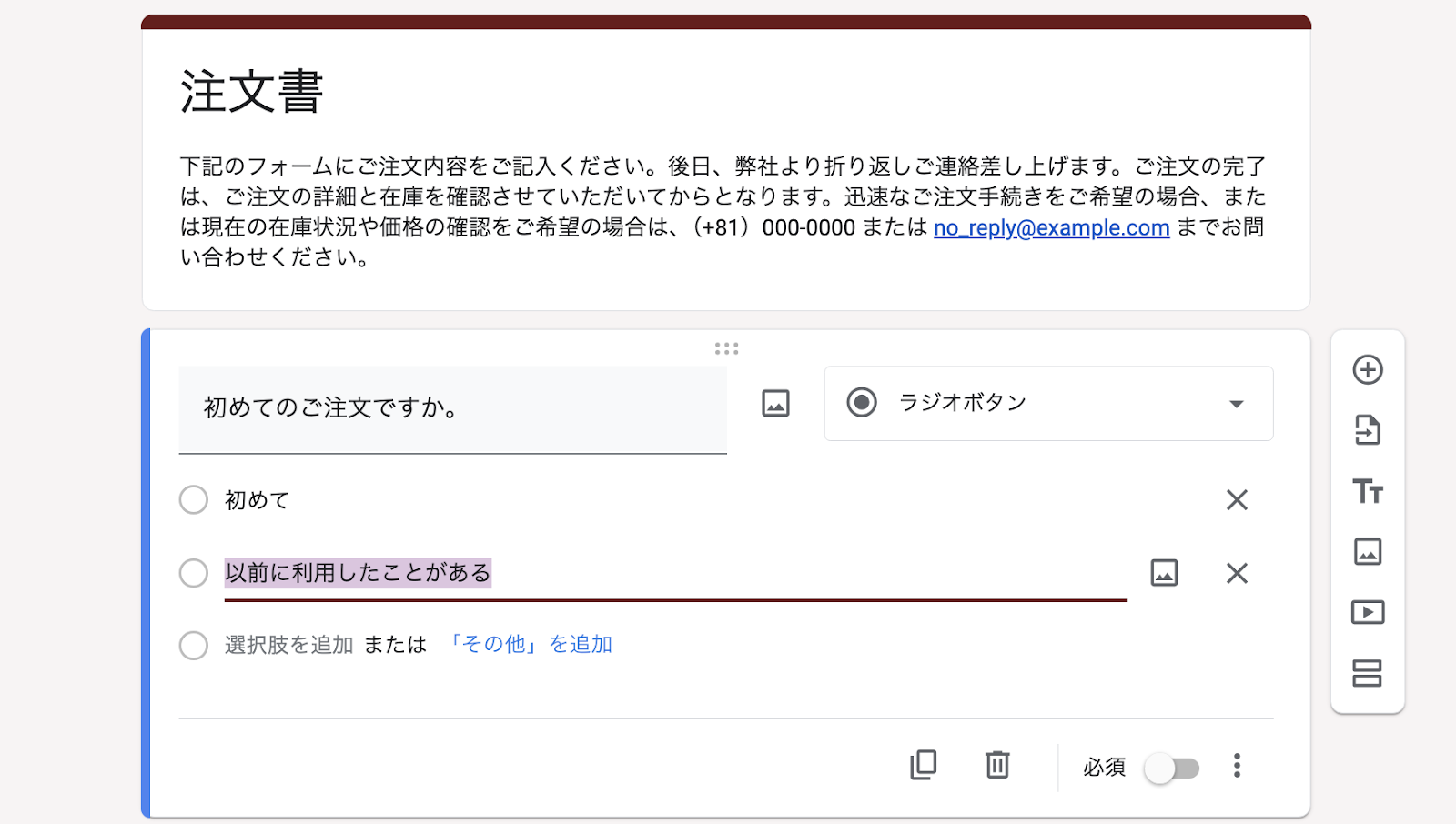
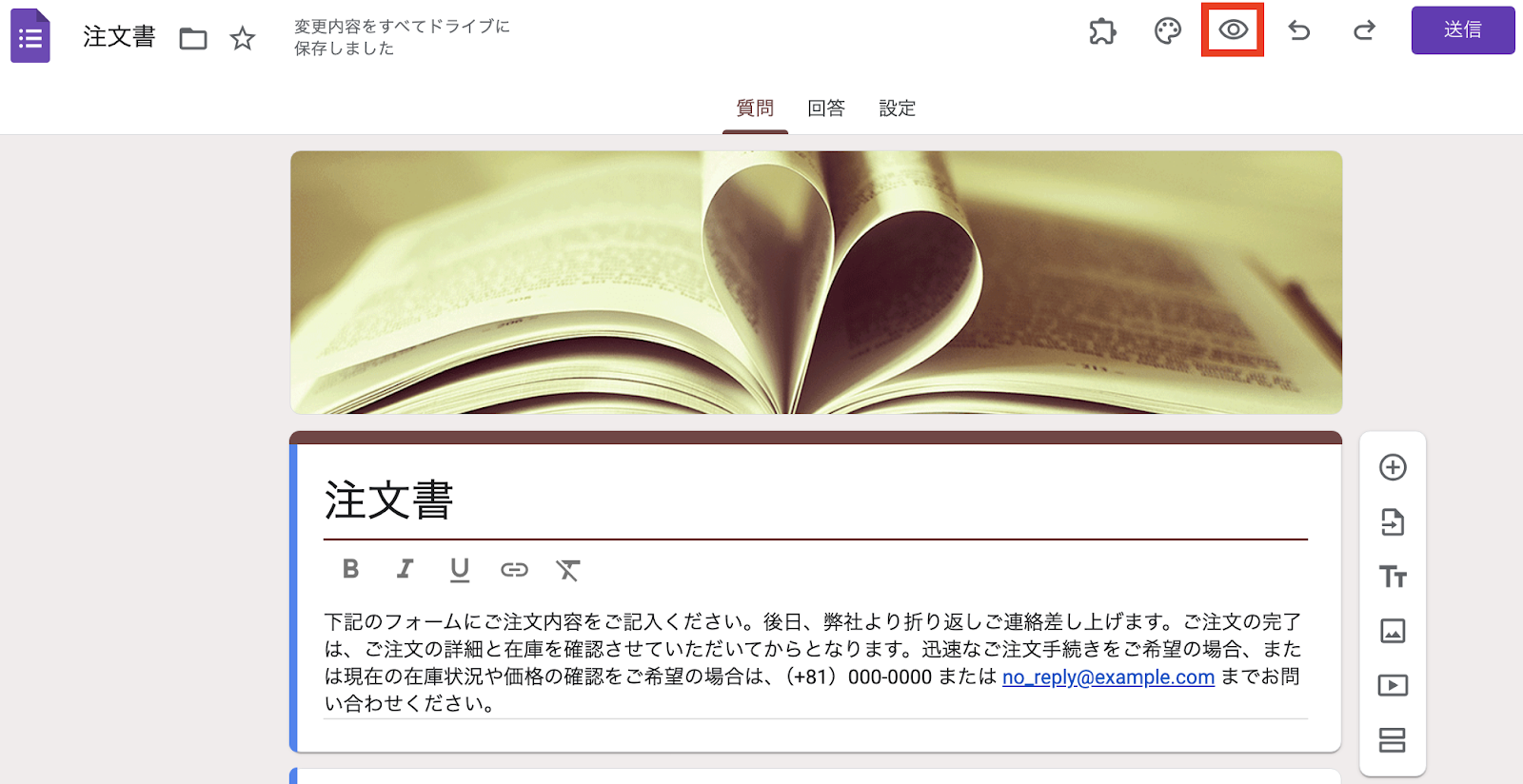
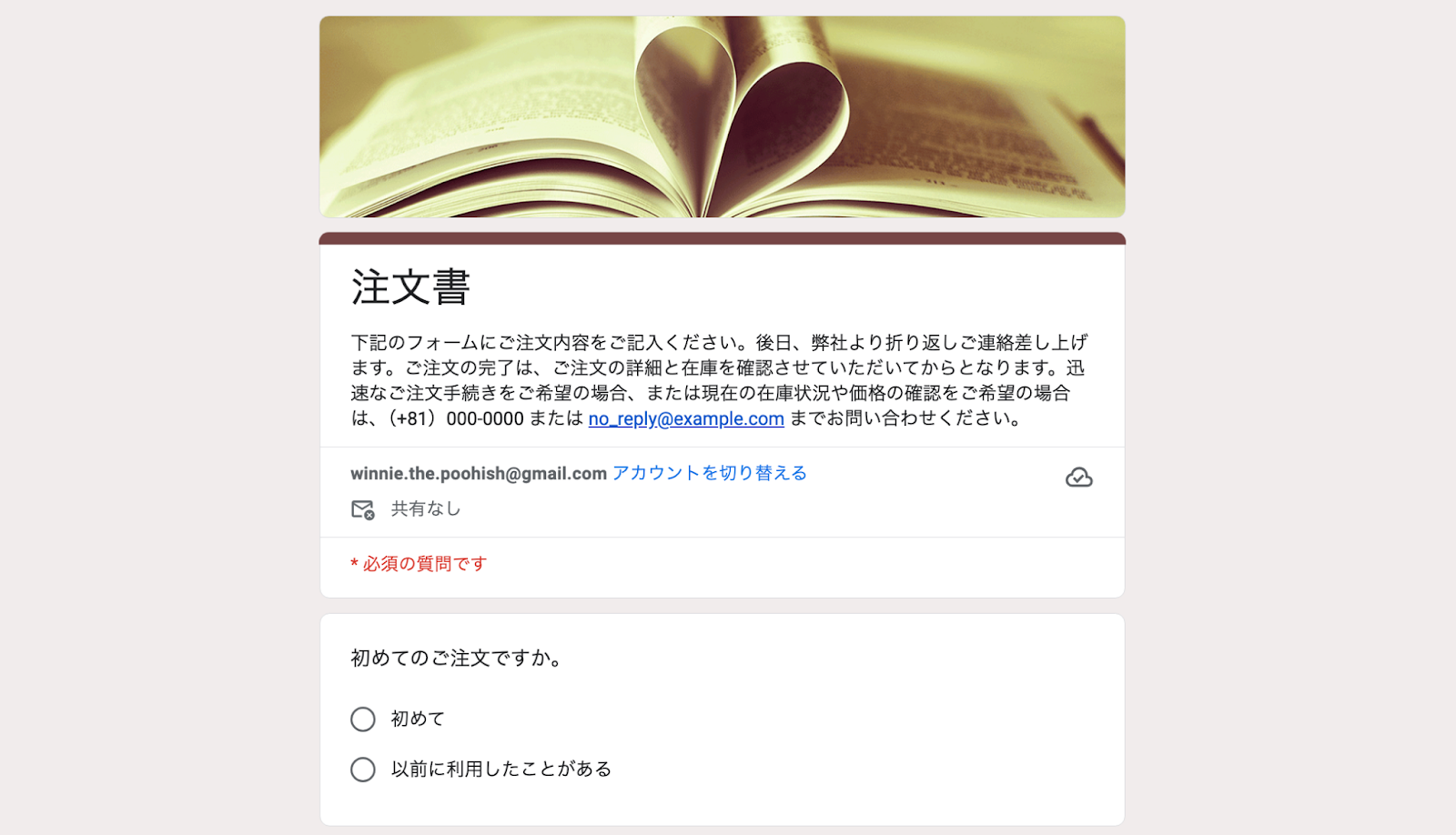











コメントの送信: